KI-Tools 101
MeetGeek-Rezension: Kann KI meine Meetings aufzeichnen und transkribieren?
Unite.AI ist strengen redaktionellen Standards verpflichtet. Wir erhalten möglicherweise eine Entschädigung, wenn Sie auf Links zu von uns bewerteten Produkten klicken. Bitte sehen Sie sich unsere an Affiliate-Offenlegung.
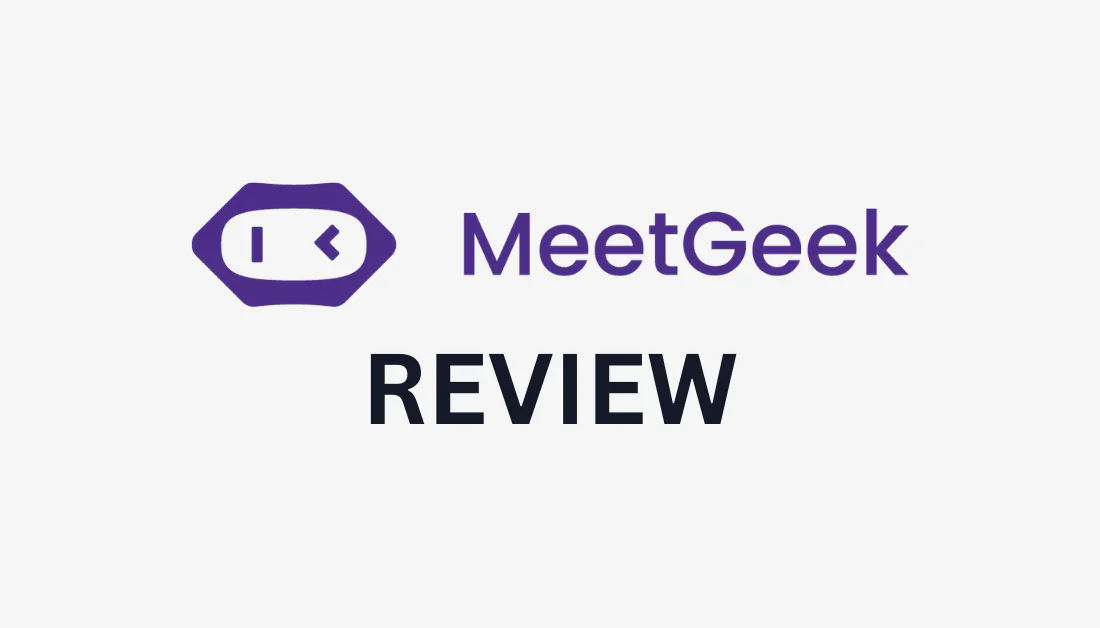
Niemand möchte bei Besprechungen der designierte Protokollant sein. Es ist eine mühsame Aufgabe, die Sie davon abhält, sich voll und ganz auf die Diskussion einzulassen. Und vergessen wir nicht die Zeit, die es braucht, um die Highlights herauszuarbeiten und prägnante Zusammenfassungen zu schreiben!
Ich bin vor kurzem aufgetreten Meetgeek, ein KI-Meeting-Assistent behauptet, automatisch an Online-Meetings teilzunehmen und diese in Echtzeit aufzuzeichnen und zu transkribieren. Ich bin rübergekommen KI-Transkriptoren vorher, aber nicht so benutzerfreundlich mit so vielen Funktionen! Ich musste es selbst ausprobieren und meine Erfahrungen teilen.
In diesem MeetGeek-Test erkläre ich, was MeetGeek ist und für wen es am besten geeignet ist. Von dort aus werde ich alle Funktionen von MeetGeek besprechen, damit Sie alles verstehen, wozu es in der Lage ist.
Anschließend zeige ich Ihnen, wie einfach Sie Ihren Online-Kalender mit MeetGeek verbinden können, um automatisch an Ihren Meetings teilzunehmen, diese aufzuzeichnen und zu transkribieren. Abschließend teile ich die besten MeetGeek-Alternativen mit Ihnen, damit Sie wissen, welche für Sie am besten geeignet ist.
Am Ende werden Sie genau verstehen, was MeetGeek ist, wozu es in der Lage ist und ob es das Richtige für Sie ist! Lasst uns darauf eingehen.
Urteil
MeetGeek bietet effizientes Online-Meeting-Management und nutzt KI, um die Aufzeichnung, Transkription, Zusammenfassung und Weitergabe von Erkenntnissen aus Videokonferenzplattformen wie Google Meet und Microsoft Teams zu automatisieren.
Mit der Unterstützung von über 20 Sprachen, einem durchsuchbaren Repository, in dem vergangene Meetings gespeichert werden, und der nahtlosen Integration mit Tausenden von Tools, einschließlich Zoom, steigert MeetGeek die Produktivität und optimiert den Arbeitsablauf für jede Unternehmensgröße.
Es verfügt über eine benutzerfreundliche Oberfläche, exzellenten Kundenservice und robuste Sicherheitsmaßnahmen und macht MeetGeek zu einem unverzichtbaren Tool für zeitsparende und organisierte Meeting-Erlebnisse.
Vor-und Nachteile
- Nutzen Sie KI, um Online-Meetings mit jeder Videokonferenzsoftware automatisch aufzuzeichnen, zu transkribieren, zusammenzufassen und Erkenntnisse zu teilen.
- Transkribiert in über 20 Sprachen.
- Archivieren Sie alle Ihre Besprechungen in einem durchsuchbaren Repository, sodass Sie alle wichtigen Details aus Ihren Transkripten schnell abrufen können.
- Integrates with thousands of tools like Google Calendar and Microsoft Outlook, Google Drive, Slack, Hubspot, Trello, and more through Zapier.
- Die einladende Benutzeroberfläche ist einfach zu navigieren und bietet hervorragenden Kundenservice und hilfreiche Ressourcen.
- Sparen Sie viel Zeit beim Notieren und steigern Sie die Produktivität von Besprechungen.
- Bei der Anmeldung müssen Sie über ein Google- oder Microsoft-Konto verfügen, was einschränkend sein kann.
- Die KI-Erkenntnisse sind einigermaßen irrelevant.
Was ist MeetGeek?
Mehr als 10,000 Teams weltweit vertrauen darauf. Meetgeek ist ein unglaublicher KI-Besprechungsassistent, der Online-Teambesprechungen aufzeichnet, transkribiert und zusammenfasst. Sie müssen lediglich den Kalender Ihres Microsoft- oder Google-Kontos verbinden und MeetGeek nimmt automatisch teil, um sicherzustellen, dass jeder vollständig an den Diskussionen teilnehmen kann.
Dadurch müssen Sie für Ihre Besprechungen keinen Protokollführer mehr beauftragen. MeetGeek erstellt Zusammenfassungen mit Aktionspunkten und Highlights, die Sie sofort mit Ihrem Team teilen können. Das spart Zeit, steigert die Produktivität und verbessert die Kommunikation deutlich!
Mit der Möglichkeit, in über zwanzig verschiedene Sprachen zu transkribieren und direkt in Ihren Tool-Stack zu integrieren, ist MeetGeek die ultimative Lösung zur Optimierung Ihres Meeting-Prozesses. Sehen wir uns an, für wen MeetGeek am besten geeignet ist, und tauchen wir tiefer in alle Funktionen von MeetGeek ein!
Für wen ist MeetGeek am besten geeignet?
MeetGeek ist ein hervorragender KI-Meeting-Recorder und -Transkriptor für alle, die es satt haben, Meeting-Notizen manuell zu machen. Es gibt jedoch bestimmte Arten von Menschen, die am meisten von diesem Tool profitieren würden:
- Berater: Nutzen Sie das Repository und die Highlights, um auf wichtige Details aus vergangenen Kundengesprächen zuzugreifen. Sie können die Insights auch nutzen, um Ihre Kundeninteraktionen in Meetings zu verbessern.
- Personalwesen (HR): Nutzen Sie das Repository, um frühere Interviews durchzusehen, die Antworten der Kandidaten gründlicher zu vergleichen und den besten Kandidaten für Ihr Unternehmen auszuwählen. Da MeetGeek kollaborativ ist, können Personalvermittler die Interviews ihrer Top-Kandidaten problemlos mit Personalmanagern teilen, um die Entscheidungsfindung zu beschleunigen.
- Vertriebsteams: Nutzen Sie die KI von MeetGeek, um während Anrufen wichtiges Kundenfeedback, Erkenntnisse und Aktionspunkte zu erfassen. Die Transkriptionen ermöglichen eine einfache Überprüfung wichtiger Informationen nach dem Anruf und machen sie zu einem wertvollen Werkzeug für diejenigen, die eine Qualtrics-Alternative.
- Marketingteams: Nutzen Sie die Aufzeichnungs- und Transkriptionsfunktionen von MeetGeek AI für Strategiebesprechungen, Brainstorming-Sitzungen und Kundenfeedback-Anrufe.
- Manager: Verbessern Sie den Wissensaustausch und die Besprechungsqualität mit Insights und stellen Sie sicher, dass das Team mit der voreingestellten Agenda auf dem richtigen Weg ist.
- Freiberufler: Als Freiberufler tragen Sie wahrscheinlich bereits viele Aufgaben. Notizen machen sollte nicht auf der Liste stehen. Mit MeetGeek zeichnen Sie Ihre Besprechungen mit Kunden automatisch auf und transkribieren Sie, um kein Detail zu verpassen. Greifen Sie später mit dem durchsuchbaren Repository auf wichtige Informationen aus vergangenen Besprechungen zu.
- Start-ups, Agenturen und Unternehmen: Steigern Sie die Zusammenarbeit für produktive Meetings und geben Sie Meeting-Informationen weiter, indem Sie sie in Ihren bestehenden Workflow integrieren. Egal, ob Sie ein Startup sind, das seine Ressourcen optimieren möchte, eine Agentur, die eine bessere Kundenkommunikation anstrebt, oder ein Unternehmen, das seine Produktivität steigern möchte, MeetGeek hat alles, was Sie brauchen.
- Kundenerfolgsteams: Verfolgen Sie Kundeninteraktionen genau und greifen Sie auf frühere Gespräche im Repository zu. Mithilfe der Insights-Funktion können Sie Muster und Trends im Kundenverhalten erkennen und so personalisierten und proaktiven Support leisten. MeetGeek stärkt Ihre Beziehungen zu Kunden.
- Lehrer: Wenn Sie online unterrichten, können Sie MeetGeek verwenden, um Zusammenfassungen und Höhepunkte Ihres Unterrichts zu teilen. Mit der Insights-Funktion können Sie das Engagement der Studierenden analysieren und Verbesserungsbereiche identifizieren, um das Lernen effektiver zu gestalten.
- Produkt- und UX-Designer: Transkribieren Sie Brainstorming-Sitzungen, Feedback und Designdiskussionen. Seien Sie dabei, während Sie Kundenfeedback aufzeichnen und teilen Sie es mit Ihrem Team. Sie können Anrufe sogar in Fallstudien und Erfahrungsberichte umwandeln, indem Sie sie aus der Transkription ziehen!
MeetGeek-Funktionen
MeetGeek bietet eine Reihe leistungsstarker Tools zum Aufzeichnen, Transkribieren und Zusammenfassen, um das Beste aus jedem Online-Meeting herauszuholen:
- Automatische Aufnahme und Transkription
- Konversations-Repository
- Workflow und Integrationen
- Automatische Zusammenfassungen
- Team Collaboration
- Besprechungsvorlagen
- Highlights und Keyword-Erkennung
- Meeting-Einblicke
- Eigenkreation Branding
1. Automatische Aufnahme und Transkription
Mit MeetGeek AI können Sie Ihre Meetings automatisch und kostenlos aufzeichnen und transkribieren, ohne sich Notizen zu machen! Es funktioniert mit beliebten Videokonferenzplattformen wie Zoom, Google Meet und Microsoft Teams.
Sie verbinden es mit Ihrem Kalender und MeetGeek nimmt automatisch teil, um Ihre Besprechungen in Echtzeit aufzuzeichnen und zu transkribieren. MeetGeek ist immer pünktlich; Sie müssen nie daran denken, die Aufnahmetaste zu drücken. Sie können sogar Audio- und Videoaufnahmen aus der Vergangenheit hochladen, um sie zu transkribieren!
Mit MeetGeek erhalten Sie alles, was Sie brauchen, und noch mehr, um auf Ihr Meeting zurückzugreifen, einschließlich:
- Video- und Bildschirmaufnahmen.
- Die gesamte Sitzung wurde in Text umgewandelt.
- Ein Transkript, in dem Sie mit Zeitstempeln navigieren können.
- Die Möglichkeit, das Video, die Untertitel und das Transkript herunterzuladen.
Mit diesen Ressourcen können Sie sofort Highlights erstellen und Besprechungsnotizen mit Ihrem Team teilen.
MeetGeek macht das manuelle Notieren überflüssig, sodass Sie anwesend sein und sich auf das Gespräch konzentrieren können. Darüber hinaus werden Besprechungsaufzeichnungen und -ressourcen effizient verwaltet, was die Produktivität und Teamzusammenarbeit verbessert.
2. Konversations-Repository
MeetGeek dokumentiert, transkribiert und zeichnet Ihre Online-Meetings nicht nur auf. Außerdem wird alles in einem zugänglichen, organisierten Repository abgelegt, in dem Sie an einem Ort auf Ihre Aufzeichnungen und Erkenntnisse zugreifen können.
Das Beste daran ist, dass es durchsuchbar ist. Wenn sich Ihre Aufzeichnungen mit der Zeit anhäufen, können Sie problemlos vergangene Besprechungen finden, auf die Sie zurückgreifen und die Sie an andere senden können. Denken Sie darüber nach, wie viel Zeit das spart, anstatt endlose E-Mail-Threads zu durchforsten oder durch lange Dokumente zu scrollen!
Egal, ob Sie nach einer bestimmten Entscheidung suchen, die während eines Meetings getroffen wurde, oder sich an einen wichtigen besprochenen Punkt erinnern möchten, das Konversations-Repository von MeetGeek steht Ihnen zur Seite.
3. Workflow und Integrationen

MeetGeek erkennt an, dass Unternehmen über eine breite Palette von Anwendungen agieren und kommunizieren. Aus diesem Grund bietet es eine nahtlose Integration in mehr als 2,000 beliebte Aufgabenverwaltungstools, E-Mail- und Team-Collaboration-Software, um den Arbeitsablauf auf Teamebene zu verbessern.
Hier sind einige praktische Möglichkeiten, wie Sie MeetGeek nutzen können, indem Sie einen Kunden-Workflow erstellen:
- Teilen Sie Besprechungsnotizen und Aufzeichnungen sofort in Slack, damit Teammitglieder darauf zugreifen können.
- Integrieren Sie Hubspot oder Ihre bevorzugte CRM-Software, um Kontakte/Firmenprofile mit Besprechungszusammenfassungen und Highlights zu aktualisieren oder hinzuzufügen.
- Fügen Sie Aktionselemente zu beliebten Aufgabenverwaltungstools wie Trello hinzu.
- Synchronisieren Sie Ihre Besprechungszusammenfassungen und Highlights mit Notion für eine schnellere Notizenzusammenarbeit mit Ihrem Team.
Die Möglichkeiten der App-Integration mit MeetGeek sind endlos, sie sparen Zeit und verbessern die Zusammenarbeit und Produktivität im Team. Durch die Integration mit gängigen Aufgabenverwaltungstools, E-Mail-Plattformen und Team-Collaboration-Software stellt MeetGeek sicher, dass Ihre Besprechungsnotizen und -aufzeichnungen für Ihre Teammitglieder sofort zugänglich sind.
4. Automatische Zusammenfassungen
Verschwenden Sie keine Zeit damit, lange Transkripte durchzugehen und wichtige Punkte herauszuarbeiten! MeetGeek generiert KI-gestützte Besprechungszusammenfassungen mit Highlights und umsetzbaren Aufgaben, die automatisch mit anderen geteilt werden können. Dadurch bleiben alle auf dem gleichen Stand und erzielen bessere Ergebnisse.

Die Besprechungszusammenfassungen werden automatisch in die E-Mail-Vorlage von MeetGeek übernommen, um sie zu versenden oder zu kopieren. Es enthält die folgenden Informationen:
- Uhrzeit, Datum und Teilnehmer der Besprechung.
- Eine Besprechungszusammenfassung.
- Die wichtigsten Themen, die besprochen wurden.
- Umsetzbare nächste Schritte.
- Ein Link zum gesamten Videotranskript.

Für einen schnellen Überblick stellt MeetGeek auch Highlights Ihrer Meetings bereit. Diese Highlights sind mit Zeitstempeln versehen, sodass Sie im aufgezeichneten Video darauf zurückgreifen können. Sie werden sogar mit unterschiedlichen Gefühlen beschriftet, wie zum Beispiel Fakten, Bedenken, Aufgaben und Entscheidungen!
Sie können diese Labels verwalten, indem Sie in Ihren Highlights „Labels verwalten“ auswählen und bestimmte Labels auswählen, die Sie mit anderen teilen möchten. Sie können diese Highlights auch über Zapier mit Notion, HubSpot, Slack, Asana und Tausenden anderen synchronisieren.
Die automatische Zusammenfassung und Highlights-Funktion von MeetGeek informiert Teams über wichtige Meeting-Highlights und verbessert so die Teamzusammenarbeit.
5. Gruppenarbeit
Mit MeetGeek können Sie Ihre Besprechungszusammenfassungen und Highlights automatisch per E-Mail teilen. Da MeetGeek außerdem die Besprechungen Ihres Teams aufzeichnet, müssen Sie nicht an unwichtigen oder optionalen Besprechungen teilnehmen. Bitten Sie einfach einen Ihrer Kollegen, Ihnen eine Kopie der Besprechungsaufzeichnung/-höhepunkte zuzusenden, und schon sind Sie bereit!
Schließlich können Sie Teams und Regeln einrichten, damit die richtigen Informationen die richtigen Abteilungen erreichen, um die Effektivität und Transparenz des Teams zu verbessern.
6. Besprechungsvorlagen
Sparen Sie Zeit, indem Sie den Meeting-Vorbereitungsprozess mit einfach anpassbaren Meeting-Vorlagen, die auf die individuellen Anforderungen verschiedener Meeting-Typen zugeschnitten sind, effektiv optimieren. Greifen Sie auf eine Vielzahl vorgefertigter Vorlagen zum Erstellen von Besprechungsplänen und Aktionspunkten zu und fördern Sie so ein effizientes Besprechungsmanagement.
Mit dem Wörterbuch können Sie die Transkription anpassen, indem Sie benutzerdefinierte Wörter, Abkürzungen und branchenspezifische Begriffe für Ihr Unternehmen, Ihre Branche oder Ihren Besprechungstyp hinzufügen. Sie können auch Schlüsselworthervorhebungen erstellen, um personalisierte Zusammenfassungen für jeden Anruftyp oder jede Situation zu erstellen. Schließlich können Sie KPIs definieren, um die entsprechenden Indikatoren für jeden Besprechungstyp zu verfolgen.
Fühlen Sie sich frei, Ihre Meeting-Vorlagen zu erstellen oder zu verwenden Die vorgefertigten Vorlagen von MeetGeek Sie können sie mit Ihrem Team teilen und gemeinsam daran arbeiten.
7. Highlights und Schlüsselworterkennung
Die Highlights-Funktion von MeetGeek verbessert die Meeting-Leistung, indem sie die kritischsten Momente mithilfe farbcodierter Schlüsselwörter identifiziert. Sie können benutzerdefinierte Highlights erstellen oder die KI-Vorschläge von MeetGeek verwenden, um die Höhepunktmomente zu bestimmen, die Sie mit anderen teilen können.

Mit dem Hervorhebungstool entfällt das zeitaufwändige Durchsuchen eines Besprechungsvideos, um einen bestimmten Moment zu finden. Jetzt können Sie diese Momente in Sekundenschnelle finden! Darüber hinaus können Sie diese Highlights auswählen und teilen, damit diejenigen, die nicht an der Besprechung teilnehmen, auf dem Laufenden bleiben.
8. Einblicke in Meetings
Erhalten Sie anpassbare, KI-gestützte Einblicke in Ihre Meetings. Diese beinhalten:
- Eine Gesamtpunktzahl basierend auf KPI-Durchschnittswerten.
- Die beliebtesten Begriffe, die in einer Wortwolke verwendet werden.
- Stärken und Chancen.
MeetGeek verfügt über mehr als 40 KPIs zu Stimmung, Teilnahme, Gesprächsrate und Pünktlichkeit.

Diese Erkenntnisse können Sie dann mit Ihrem Team teilen, um Ihre Meetings effektiver zu gestalten und sicherzustellen, dass sich produktive Gewohnheiten entwickeln.
9. Benutzerdefiniertes Branding
MeetGeek bietet individuelles Branding, um die Markenbekanntheit zu steigern und einen Hauch von Personalisierung und Professionalität zu verleihen. Sie können Markenelemente zu Folgendem hinzufügen:
- Zusammenfassende E-Mails zur Abstimmung mit Marketing-E-Mails.
- Videos und Transkriptionen unter Verwendung Ihrer Firmendomain, Logos und Farben.
- Der Meeting-Assistent (sein Name und an die Teilnehmer gesendete Chat-Nachrichten).
- Das Layout, das Ihre Mitarbeiter und Kunden sehen.
So verwenden Sie MeetGeek zum Aufzeichnen und Transkribieren von Besprechungen
So habe ich mein MeetGeek-Konto erstellt und eingerichtet, um für die Aufzeichnung bereit zu sein. Außerdem gebe ich Ihnen einen Überblick nach der Aufzeichnung, um Ihnen zu zeigen, wie die Zusammenfassung und die Erkenntnisse nach der Aufzeichnung eines Meetings mit MeetGeek aussehen.
- Melde dich kostenlos an
- Synchronisieren Sie Ihren Kalender
- Überprüfen Sie Ihre Einstellungen
- Verbinden Sie Ihren Kalender
Schritt 1: Melden Sie sich kostenlos an
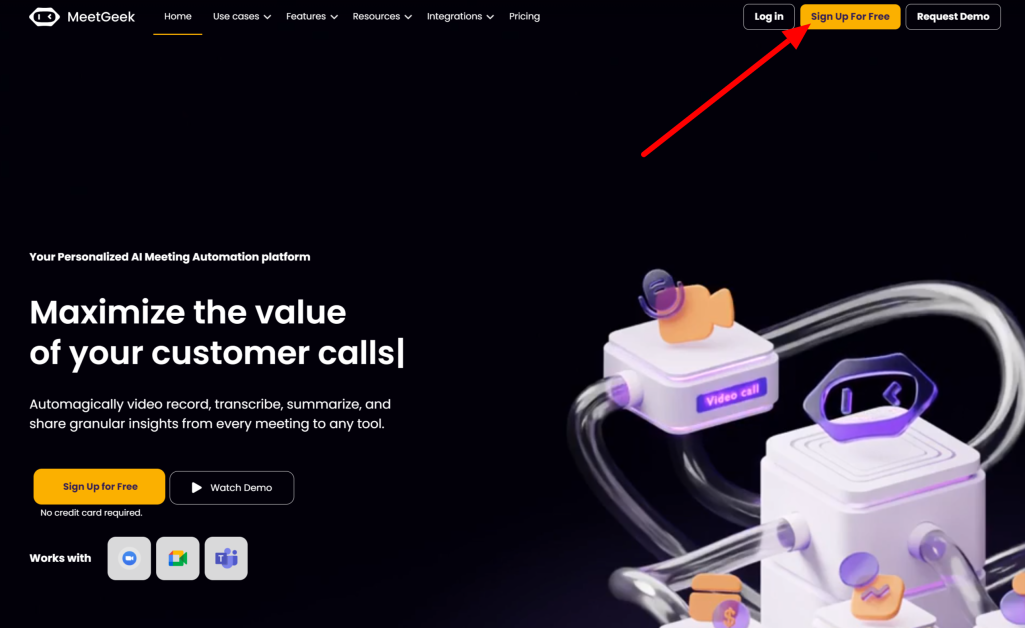
Ich begann damit, zum zu gehen Meetgeek Startseite und wählen Sie oben rechts „Kostenlos anmelden“.

Es gibt nur zwei Möglichkeiten, sich bei MeetGeek anzumelden: Google oder Microsoft. Dies liegt daran, dass MeetGeek eine Verbindung zu Ihrem Online-Kalender herstellt, um die von Ihnen geplanten Besprechungen aufzuzeichnen.
Das kann einschränkend wirken (was ist mit Zoom-Meetings?), aber das ist kein Grund zur Sorge. MeetGeek ist sich dessen bewusst und verfügt über zahlreiche App-Integrationen wie Zoom, mit denen Sie die Art und Weise anpassen können, wie Sie MeetGeek nutzen und nutzen möchten. Außerdem sind Gmail und Outlook die Die am häufigsten verwendeten E-Mail-Dienstanbieter, mit Gmail oben mit über 1.2 Milliarden Benutzer weltweit.
Schritt 2: Synchronisieren Sie Ihren Kalender
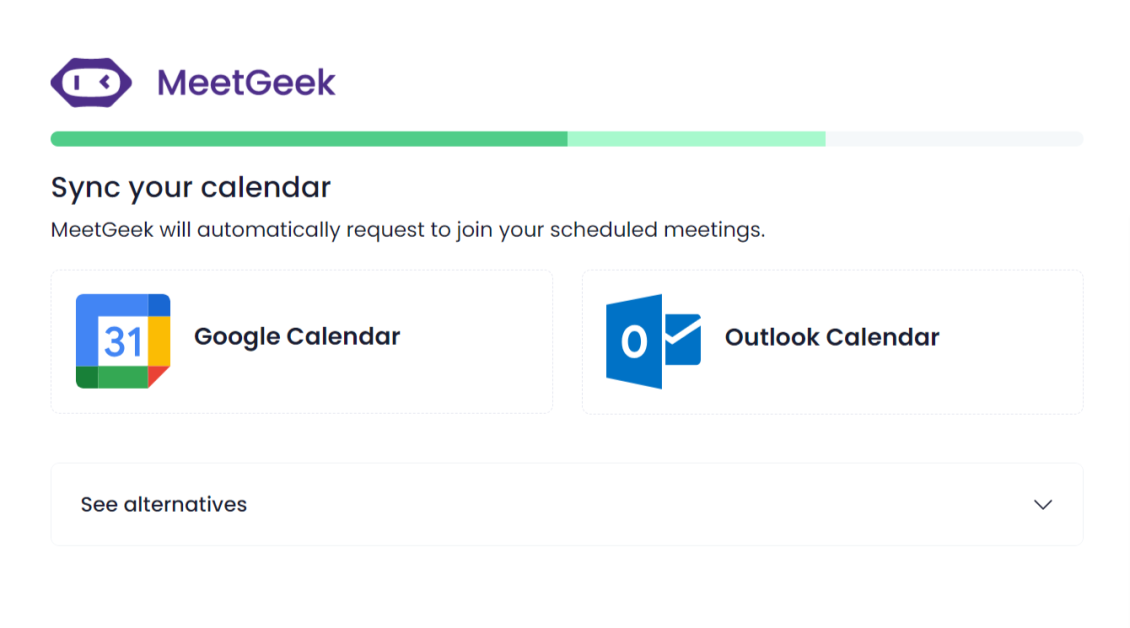
Nachdem ich mich mit meiner E-Mail-Adresse angemeldet hatte, ging MeetGeek eine Reihe von Fragen durch und bat mich um Erlaubnis, mit meinem Kalender synchronisieren zu dürfen.
Schritt 3: Überprüfen Sie Ihre Einstellungen

Sobald die Verbindung hergestellt war, bestätigte MeetGeek meine Einstellungen. Ich konnte wählen, wie MeetGeek an meinen Meetings teilnehmen soll (allen meinen Kalenderterminen oder nur dem, den ich veranstalte) und welche Meeting-Sprache ich verwenden möchte. MeetGeek bietet mehr als 20 Sprachen mit Variationen, um eine genaue Transkription während der Sitzungen zu gewährleisten.

Nachdem alles eingerichtet war, wurde ich zu meiner Seite „Bevorstehende Meetings“ weitergeleitet, um mein erstes Meeting mit MeetGeek zu planen.
Die Benutzeroberfläche war hell und einladend und MeetGeek gab mir alles, was ich brauchte, und noch mehr, um mit der Planung meines ersten Meetings beginnen zu können. Ich wurde mit einem Begrüßungsvideo und einer Nachricht vom Kundendienst begrüßt, in der ich gefragt wurde, ob ich Hilfe benötige. MeetGeek hat dafür gesorgt, dass ich mich von Anfang an unterstützt gefühlt habe, was ich sehr geschätzt habe!
Schritt 4: Verbinden Sie Ihren Kalender

Die Planung eines Meetings mit MeetGeek war ein Kinderspiel. Ich musste zuerst meinen Kalender verbinden, also klickte ich auf die Schaltfläche „Kalender verbinden“, gab MeetGeek die Erlaubnis und voilà! MeetGeek war nun bereit, an meinen zukünftigen Google Kalender-Besprechungen teilzunehmen.

Sobald ich verbunden war, konnte ich links meine bevorstehenden Meetings sehen und rechts meine MeetGeek-Einstellungen ändern. Ich war von dem reibungslosen Ablauf beeindruckt und ich liebe die Organisation und Sauberkeit der MeetGeek-Oberfläche!
Übersicht über die Nachaufzeichnung
So sieht ein mit MeetGeek aufgezeichnetes und transkribiertes Meeting aus. Es ist in vier Registerkarten unterteilt, auf die Sie auf der linken Seite zugreifen können:
- Veranstaltungs-kalender
- Gespräch
- KI-Zusammenfassung
- Blog
1. Tagebuch

Die Agenda ist eine anpassbare Gliederung, um sicherzustellen, dass alle Besprechungsteilnehmer wissen, was sie erwartet, und um die Organisation aufrechtzuerhalten. Dadurch bleiben alle auf dem Laufenden, um das Beste aus dem Meeting herauszuholen.
2. Gespräch

Über die Registerkarte „Konversation“ habe ich Zugriff auf eine vollständige Video- und Audioaufzeichnung des Meetings. Unten finden Sie eine Wort-für-Wort-Abschrift des Treffens mit Zeitstempeln, die ich individuell auswählen kann, um zu diesem Punkt im Video zu gelangen.
Das rechte Feld zeigt die Höhepunkte des Treffens, beschriftet mit Stimmungen. Dies hebt die kritischsten Momente der Diskussion hervor, auf die mein Team und ich zurückgreifen können, während alle auf dem gleichen Stand bleiben. Ich kann jedes dieser Highlights auswählen und es sofort mit anderen teilen.
3. KI-Zusammenfassung

Die AI-Zusammenfassung bietet eine hilfreiche Besprechungsübersicht, einschließlich Datum, Teilnehmer, Zusammenfassung, nächste Schritte, Einblicke und Highlights. Dies kann kopiert oder den Teilnehmern als Referenz zugesandt werden.
4. Einblicke

Die Registerkarte „Einblicke“ bietet eine Gesamtbewertung basierend auf KPIs, die individuell angepasst werden kann, eine Wortwolke der während des Meetings am häufigsten verwendeten Begriffe, aufgeschlüsselte KPI-Bewertungen und Verbesserungsmöglichkeiten. Diese Kennzahlen liefern Erkenntnisse darüber, wie zukünftige Meetings verbessert werden können, was zu effizienteren und produktiveren Diskussionen führt.
Top 3 MeetGeek-Alternativen
Hier sind meine drei besten MeetGeek-Alternativen.
Sprich KI
Speak ist eine KI-Transkriptionssoftware, mit der Sie Audio-, Video- und Textdaten hochladen und zur Analyse in Text umwandeln können. Wie MeetGeek verfügt es auch über einen KI-Meeting-Assistenten, der an Ihren virtuellen Meetings teilnimmt, um sie aufzuzeichnen und zu transkribieren!
Wie Sie sehen, haben MeetGeek und Speak AI sehr ähnliche Funktionen und Features. Allerdings sind mir einige wesentliche Unterschiede aufgefallen, nachdem ich einige Zeit auf beiden Plattformen verbracht habe.
Mit Speak AI können Sie mehr Dateitypen (Audio, Video und Text) hochladen, um sie zu transkribieren und zu analysieren. Mit MeetGeek können Sie nur Audio- und Videodateien (.mp4, .mp3 und .wav) hochladen, um sie zu transkribieren und Einblicke zu erhalten. Außerdem bevorzuge ich die Benutzeroberfläche von MeetGeek gegenüber Speak AI.
Beide Plattformen geben Ihnen wertvolle Einblicke in Ihre Online-Meetings und sparen Zeit beim manuellen Erstellen von Notizen und beim Erstellen von Zusammenfassungen. Wenn Sie nach den meisten Dateitypen (einschließlich Text) zum Transkribieren und Analysieren suchen, empfehle ich Speak AI. Für eine intuitivere und optisch ansprechendere Benutzeroberfläche wählen Sie MeetGeek!
Lesen Sie unsere Sprechen Sie AI Review oder besuchen Sie Sprich KI.
Otter
Otter ist ein weiterer hervorragender KI-Meeting-Assistent, der an Ihren Meetings teilnimmt und diese in Echtzeit transkribiert. Wie bei MeetGeek können Sie Audio- und Videodateien zur Transkription hochladen.
Das Besondere an Otter ist, dass, wenn jemand in der Besprechung eine Diashow teilt, diese automatisch zu den Besprechungsnotizen hinzugefügt wird. Sie können auch mit Ihrem Team am Transkript zusammenarbeiten, indem Sie Kommentare hinzufügen, Notizen machen und Aktionspunkte zuweisen!
Wenn Ihre Meetings viele Diashow-Präsentationen umfassen und Sie mit anderen an Transkripten zusammenarbeiten möchten, verwenden Sie Otter AI. Für anpassbare Einblicke, um sicherzustellen, dass Sie das Beste aus Ihren Meetings herausholen, wählen Sie MeetGeek!
Lesen Sie unsere Otter-Rezension oder besuchen Sie Otter.
Fireflies
Fireflies AI zeichnet Besprechungen auf, transkribiert, fasst sie zusammen und analysiert sie. Wie bei Otter AI können Sie Kommentare und Reaktionen zu bestimmten Teilen des Meetings hinzufügen.
Wo Fireflies glänzt, ist die Nachanalyse. Das gesamte Meeting, einschließlich Stimmungsanalyse, Rednerbeteiligung, Themenverfolgung, Videoaufzeichnung, Zusammenfassung und Transkript, wird übersichtlich auf einem einzigen Bildschirm in Ihrem Notebook organisiert. Es ist schön, einen Überblick über alles auf einmal zu haben, anstatt wie bei MeetGeek durch verschiedene Registerkarten klicken zu müssen.
Fireflies und MeetGeek sind großartige Tools zum Aufzeichnen, Transkribieren und Analysieren von Meetings. Für die beste Analyse nach dem Meeting würde ich jedoch die Wahl von Fireflies empfehlen. Ansonsten ist MeetGeek eine ausgezeichnete Wahl mit einer attraktiven Benutzeroberfläche!
MeetGeek-Rezension: Meine Erfahrung mit der Automatisierung von Notizen mit KI
Nachdem ich MeetGeek ausprobiert habe, kann ich zuversichtlich sagen, dass es hält, was es verspricht. Es nimmt automatisch an Ihren Online-Meetings teil, zeichnet das Gespräch auf, fasst es zusammen und transkribiert es genau. Es sind keine weiteren benannten Protokollanten erforderlich, sodass jeder anwesend sein und sich voll und ganz an der Diskussion beteiligen kann!
Mir gefiel auch die übersichtliche und intuitive Benutzeroberfläche, die die Navigation und den Zugriff auf alle Funktionen erleichtert. Die Verbindung von MeetGeek mit meinem Google-Kalender hätte nicht einfacher sein können, und die automatisch generierten Zusammenfassungen und Highlights haben mir Stunden manueller Arbeit erspart.
MeetGeek hat mein Leben unendlich produktiver gemacht und die Effektivität meiner Meetings verbessert. Alle sind auf dem gleichen Stand und verstehen die kritischen Punkte der Diskussionen klar.
Ich hoffe du hast das gefunden Meetgeek Rezension hilfreich! Warum probieren Sie es nicht selbst aus und sehen, wie es Ihr Meeting-Erlebnis revolutionieren wird? Es lässt sich in die gängigsten Videokonferenzplattformen integrieren und bietet einen völlig kostenlosen Plan mit bis zu fünf Stunden Transkription pro Monat.
Häufig gestellte Fragen
Wie funktioniert MeetGeek?
MeetGeek nutzt fortschrittliche KI-Technologie, um Ihren Zoom-, Google Meet- und Microsoft Teams-Besprechungen automatisch beizutreten und diese aufzuzeichnen und gleichzeitig zu transkribieren. Durch Verarbeitung natürlicher Sprache, erhalten Sie eine genaue Zusammenfassung der Highlights, die Sie mit anderen teilen können.
Außerdem werden vergangene Besprechungen in einem Repository gespeichert, das Sie später mit der Stichwortsuche finden können. Verbinden Sie MeetGeek mit Ihrer Videokonferenzplattform und überlassen Sie ihm die schwere Arbeit!
Wo befindet sich MeetGeek?
Meetgeek hat seinen Sitz in Bukarest, Rumänien.
Welche Sprache ist Meet Geek?
MeetGeek ist standardmäßig auf Englisch verfügbar, kann aber in Echtzeit in mehr als 20 Sprachen präzise transkribieren. Die Spracheinstellung können Sie ganz einfach innerhalb der App anpassen.
Was ist die kostenlose KI zum Zusammenfassen von Besprechungsprotokollen?
MeetGeek ist ein kostenloser KI-gestützter Transkriptionsdienst für Meetings, der automatische Zusammenfassungen und Transkriptionen Ihrer Online-Meetings bietet. Der Basic-Plan ist kostenlos und beinhaltet fünf Stunden Transkription pro Monat. Es bietet außerdem drei Monate Transkriptionsspeicher und einen Monat Audiospeicher.
Wie verwende ich MeetGeek?
Um MeetGeek zu nutzen, melden Sie sich mit Ihrem Google- oder Microsoft-Konto an. Verknüpfen Sie Ihren Kalender und MeetGeek nimmt automatisch teil, um Ihre Online-Meetings aufzuzeichnen, zu transkribieren und zusammenzufassen. Anschließend können Sie Ihre Transkriptionen, Zusammenfassungen und Highlights sofort mit Ihrem Team teilen.














